Para sa mga trader na gumagamit ng MT4 o MT5, napaka-attractibo ang kakayahang pamahalaan ang maraming account nang sabay-sabay. Sa artikulong ito, ipapaliwanag namin sa simpleng mga salita kung paano mag-install ng maraming MT4/MT5 platforms sa isang PC o VPS, na ginagawa itong madali para sa mga baguhan na sundan. Sa pamamagitan ng pagsasagawa ng mga hakbang na ito, magkakaroon ka ng kakayahang mag-operate ng ilang account nang sabay-sabay at malaki ang pagpapabuti ng iyong trading efficiency.
Paghahanda
Pag-download ng Installation File
Una, i-download ang pinakabagong MT4 o MT5 installer mula sa iyong broker. Bisitahin ang opisyal na website ng iyong broker at pumunta sa platform download page upang makuha ang tamang bersyon.
Pamamahala ng Desktop Shortcuts
Matapos ang iyong unang pag-install, palitan ang pangalan ng shortcut na nilikha sa iyong desktop. Halimbawa, maaari mong gamitin ang mga pangalan tulad ng “MT4 – BrokerName” o “MT5 – BrokerName” upang malinaw na maiba-iba ang mga platform. Makakatulong ito na gawing mas maayos ang iyong workflow sa hinaharap.
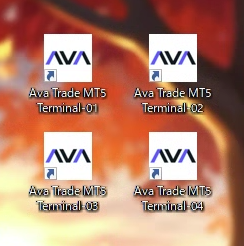
Mga Hakbang sa Pag-install
Hakbang 1: Paunang Pag-install
Simulan sa pag-install ng MT4 o MT5 gaya ng karaniwan. Double-click ang installer at sundin ang mga on-screen instructions. Maaari mong gamitin ang default settings. Kapag natapos na ang pag-install, lalabas ang shortcut sa iyong desktop—huwag kalimutang palitan ang pangalan nito.
Hakbang 2: Pag-install ng Karagdagang Platforms
May ilang mahahalagang punto na dapat tandaan kapag nag-i-install ng pangalawa o susunod pang instance.
Pagpapatakbo ng Installer Muli
I-download at i-launch muli ang installer. Sa pagkakataong ito, siguraduhing pumili ng ibang folder mula sa iyong unang pag-install.
User Account Control Prompt
Kapag sinimulan mo ang installer, maaaring makita mo ang User Account Control warning. I-click ang “Yes” upang magpatuloy.
Pag-customize ng Installation Directory
Kapag lumitaw ang installation wizard, i-click ang “Settings” at piliin ang bagong installation folder sa pamamagitan ng pag-click sa “Browse.” Maaari ka ring lumikha ng bagong folder kung kinakailangan. Maganda ring bigyan ang program group ng natatanging pangalan. I-click ang “Next” upang simulan ang pag-install.
Pagpapatunay ng Pagkumpleto ng Pag-install
Kapag natapos na ang pag-install, lalabas ang bagong shortcut sa iyong desktop. Naka-install ka na ng pangalawang instance ng MT4 o MT5. Palitan ang shortcut ayon sa pangangailangan para sa kalinawan.
Mahahalagang Tala para sa Maraming Pag-install
Pamamahala ng Installation Folders
Kapag nag-i-install ng maraming platforms, laging piliin ang ibang folder para sa bawat pag-install. Kung pipiliin mo ang parehong folder, ang nakaraang pag-install ay mababago at hindi magiging posible ang pagtakbo ng maraming instances.
Pamamahala ng Shortcut Icons
Siguraduhing ang mga desktop shortcut icons ay may natatanging pangalan upang agad mong makilala kung aling icon ang tumutukoy sa anong pag-install.
Mga Benepisyo ng Maraming Pag-install
Sabayang Pamamahala ng Maraming Account
Sa pag-install ng maraming MT4/MT5 platforms, maaari mong pamahalaan ang ilang account mula sa parehong FX broker nang sabay-sabay. Pinapayagan ka nitong patakbuhin ang iba’t ibang trading strategies nang sabay-sabay at pag-diversify ng iyong risk.
Pagtaas ng Efficiency sa Kasabay na Platforms
Ang pagtakbo ng maraming MT4/MT5 platforms nang sabay-sabay ay malaki ang pagpapabuti ng trading efficiency. Maaari kang mag-trade o mag-analyze ng iba’t ibang account nang sabay-sabay, na nakakatipid ng mahalagang oras.
Pinadaling EA Setup at Management
Maaari mong i-assign ang iba’t ibang EAs (Expert Advisors) sa bawat MT4/MT5 instance, na nagpapadali sa pagtakbo ng maraming automated trading strategies nang sabay-sabay. Pinapalakas nito ang trading diversity at maaaring mapabuti ang pangkalahatang performance.
Pagsasaayos ng Problema
Karaniwang Isyu at Solusyon
Narito ang ilang mga tip para lutasin ang mga problema na maaaring lumitaw habang o pagkatapos ng pag-install.
Mga Error sa Panahon ng Pag-install
Kung makakaranas ka ng mga error habang nag-i-install, siguraduhing napili mo ang tamang installation folder. Mahalaga ring patakbuhin ang installer bilang administrator.
Mga Problema Pagkatapos ng Maraming Pag-install
Kung hindi maayos ang pagtakbo ng maraming MT4/MT5 installations, i-check muli ang bawat folder at shortcut name. Kung kulang ang resources ng iyong PC, isaalang-alang ang paggamit ng VPS para sa mas mahusay na performance.
Buod
Ang artikulong ito ay nagpapaliwanag kung paano mag-install ng maraming platform ng MT4/MT5 sa isang PC o VPS. Sa pagsunod sa mga hakbang na ito, magkakaroon ka ng kakayahang pamahalaan ang maraming account nang sabay-sabay at mapataas ang kahusayan sa pag-trade. Subukan ang pamamaraang ito upang mapahusay ang iyong kapaligiran sa pag-trade!
Related Keywords
mt4 mt5 maraming pag-install
MT4 patakbuhin maraming instance
MT5 maraming pag-install
Conclusion
Mag-install ng maraming platform ng MT4/MT5 ngayon upang mapalakas ang iyong kahusayan sa pag-trade. Gawin ang susunod na hakbang patungo sa mas malaking tagumpay sa pag-trade!
Reference Links
外為ファイネスト株式会社が提供するメタトレーダー4(MT4)には、テクニカル分析やFX取引の際に使える便利な機能が豊富に…
「複数のMT4を同時に使用できればな」と思ったことはありませんか? 例えば同じ証券会社で複数口座を開設している場合、いく…












